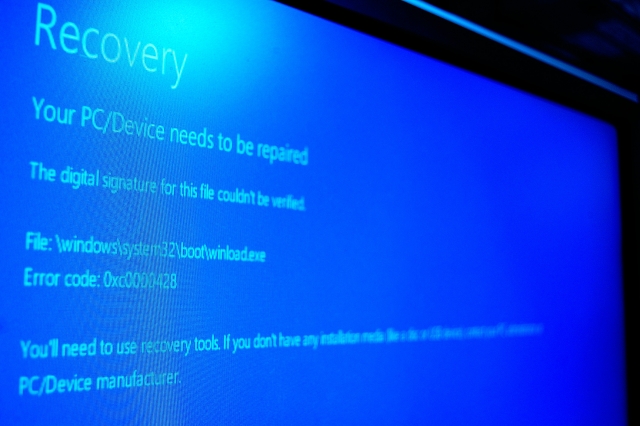Warning: Trying to access array offset on value of type bool in /home/kaz3417/pclessontv.com/public_html/wp-content/themes/izm_tcd034/functions/short_code.php on line 32
今回は、Windows10のApril 2018 Updateで追加された
タイムライン機能ををオフにする方法をご紹介。
最大30日前までの作業履歴を自動で保存して
後から、検索や再実行ができるタイムライン機能。
2018年4月にリリースされた、Windows10 April 2018 Updateの
目玉機能ですが
便利な機能である反面
共有で使っているパソコンなんかの場合、作業履歴を残したくない
というケースもあるかと思います。
April 2018 Updateを適用すると、自動で追加される機能ですが
オフにすることもできます。
作業履歴を残したくない場合は
タイムラインをオフにする方法を、今回も動画で解説していますので
以下よりどうぞ↓
ではでは、今回はこのへんで。